Vil du lære hvordan du installerer Heartbeat på Ubuntu Linux? I denne opplæringen skal vi vise deg hvordan du installerer Heartbeat-tjenesten på en datamaskin som kjører Ubuntu Linux og sender informasjonen til en ElasticSearch-server.
• Ubuntu 18
• Ubuntu 19
• ElasticSearch 7.6.2
• Kibana 7.6.2
• Heartbeat 7.6.2
I vårt eksempel er ElastiSearch-serverens IP-adresse 192.168.100.7.
ElasticSearch Relaterte Tutorial:
På denne siden tilbyr vi rask tilgang til en liste over tutorials knyttet til ElasticSearch installasjon.
Tutorial Heartbeat - Installasjon på Ubuntu Linux
Angi et vertsnavn ved hjelp av kommandoen hostnamectl.
Start datamaskinen på nytt.
Last ned og installer Heartbeat-pakken.
Rediger Heartbeat-konfigurasjonsfilen kalt heartbeat.yml.
Her er den opprinnelige filen, før vår konfigurasjon.
Her er filen med vår konfigurasjon.
I vårt eksempel konfigurerte vi Heartbeat-tjenesten til å sende data til ElasticSearch-serveren 192.168.100.7.
I vårt eksempel konfigurerte vi Heartbeat-tjenesten til å koble til Kibana-serveren 192.168.100.7.
I vårt eksempel konfigurerte vi Heartbeat-tjenesten til å overvåke 8.8.8.8 ved hjelp av ICMP-protokollen.
I vårt eksempel konfigurerte vi Heartbeat-tjenesten til å overvåke TCP-port 80 av verten TECHEXPERT. Tips.
Bruk følgende kommando til å opprette Heartbeat-instrumentbordene på Kibana-serveren.
Start Heartbeat-tjenesten.
Konfigurer Heartbeat-tjenesten til å starte under oppstart.
Gratulerer! Du er ferdig med Heartbeat-installasjonen på Ubuntu Linux.
Kibana - Få tilgang til Dashbordet for hjerteslag
Åpne nettleseren din og skriv inn IP-adressen til Kibana-serveren pluss:5601.
I vårt eksempel ble følgende URL skrevet inn i nettleseren:
• http://192.168.100.7:5601
Kibana-webgrensesnittet bør presenteres

Velg Alternativet Oppetid i området Visualiser og utforsk data.
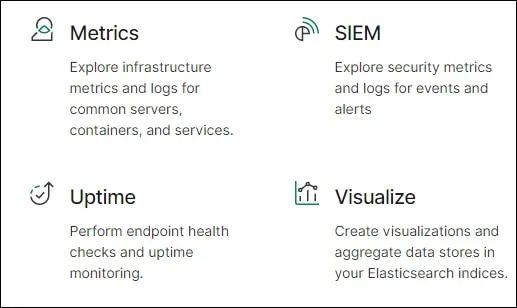
Oppetid-dashbordet vises.
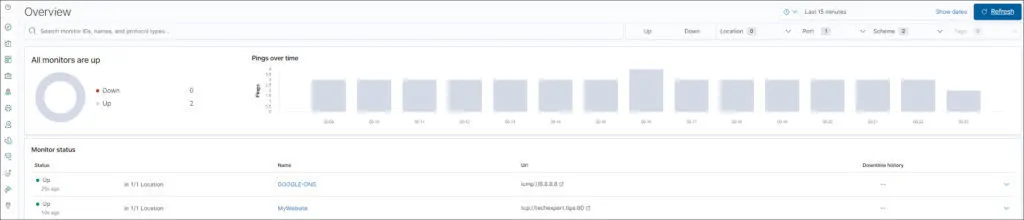
Gratulerer! Du får tilgang til Heartbeat-informasjonen på Kibana-serveren.
